Jak zapnout Android nebo Fire Tablet do zařízení pro děti s FreeTime

Amazon FreeTime je, ruku dolů, nejsložitější a snadno použitelný nástroj rodičovské kontroly dostupný pro tablety . Zde je návod, jak nastavit, získat přístup k rozsáhlé multimediální knihovně FreeTime Unlimited a nastavit časové limity pro vaše děti.
Co je FreeTime?
SOUVISEJÍCÍ: Jak zablokovat iPad nebo iPhone pro děti
FreeTime je Amazonova verze rodičovské kontroly. Dodává se na oheňových tabletách Amazon, ale je k dispozici také v obchodě Google Play pro téměř všechny telefony nebo tablety Android. Pokusme se pokrýt níže uvedenými způsoby.
Na rozdíl od jiných rodičovských ovládacích prvků, jako například těch, které jsou k dispozici na iPadu, FreeTime neznamená pouze zamknout dítě do jedné aplikace, zablokovat je z jiných aplikací nebo udržovat přístup k ovládacímu panelu zařízení. FreeTime naprosto zdokonaluje zařízení a přemění jej na zcela samostatnou a snadno ovladatelnou tabletu s snadno použitelným rozhraním, zcela samostatným seznamem aplikací pro dítě a jednotlivými profily, takže každé dítě ve vaší domácnosti může mít své vlastní palubní deska vhodná pro věk: batole může mít přátelské hry pro batoľatku a aplikace s čtenářským hlasem a středně školitel může mít pokročilejší hry a vlastní knihovnu médií.
Dále s přidáním velmi levného FreeTime Neomezené (2,99 dolarů za měsíc pro jedno dítě nebo 6,99 dolarů za celou rodinu s účtem Amazon Prime) získáte přístup k mohutné knihovně filmů, televizních pořadů a knih, které jsou neustále aktualizovány a nevyžadují žádné další úsilí
Jak nastavit FreeTime na non-Fire Android zařízení
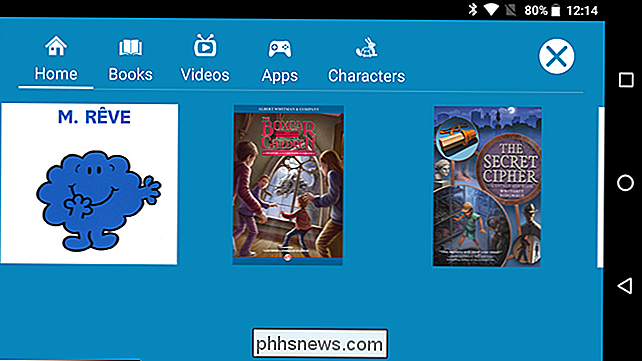
Vzhledem k tomu, že FreeTime je zapalován do systému na Amazon's Fire Tablets, není nutná žádná instalace - stačí jen skákat a začít pracovat up pr ofiles. To se nevztahuje na ostatní zařízení Android, protože pro dosažení stejného efektu je třeba provést poloprůběžný proces instalace. Zde je co dělat. (Pokud máte Fire Tablet, přeskočte na další část tohoto článku.)
Nejdříve přejděte do Obchodu Google Play a nainstalujte aplikaci FreeTime na dotyčné zařízení Android. Po dokončení instalace spusťte aplikaci FreeTime a přihlaste se k účtu Amazon.
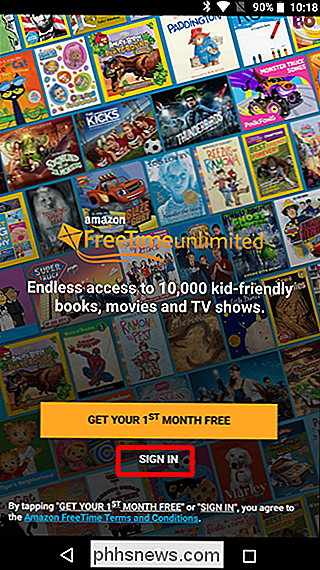
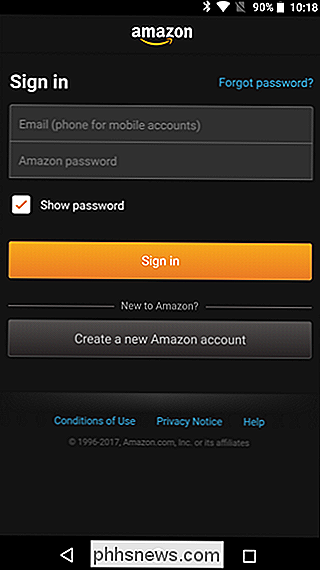
Budete muset nejprve udělit spoustu oprávnění, počínaje omezením nákupů v aplikaci Google Play. Naštěstí aplikace FreeTime vás provede celým nastavovacím procesem. Klepněte na tlačítko Otevřít obchod Google Play a poté postupujte podle pokynů na následující stránce.
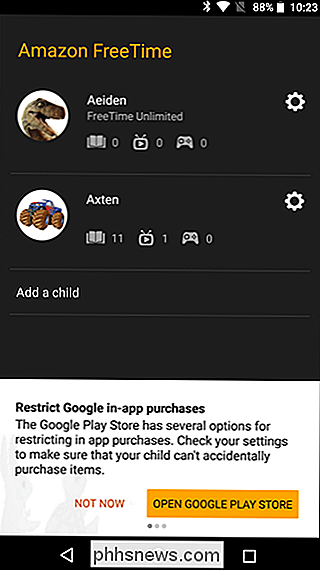
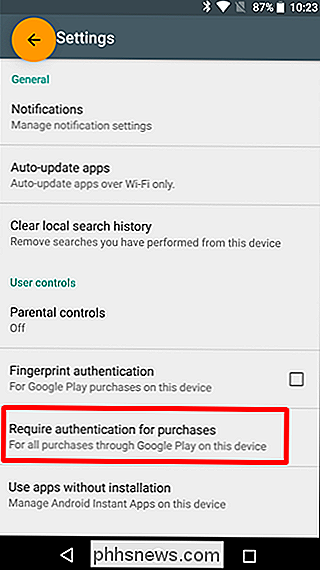
Chcete-li aktivovat vlastní webový prohlížeč Amazon pro děti v režimu FreeTime, udělejte to další. Klepnutím na tlačítko "Povolit prohlížeč" se to stane a pak vyberte, které profily je chcete povolit (pokud již máte nastavenu)
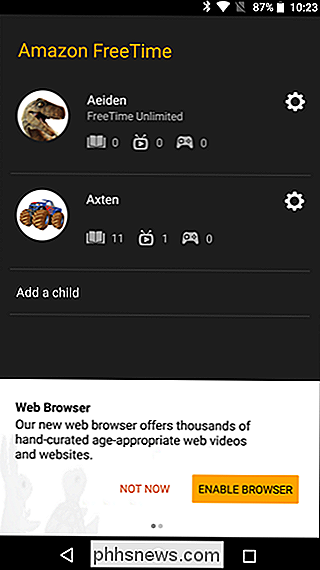
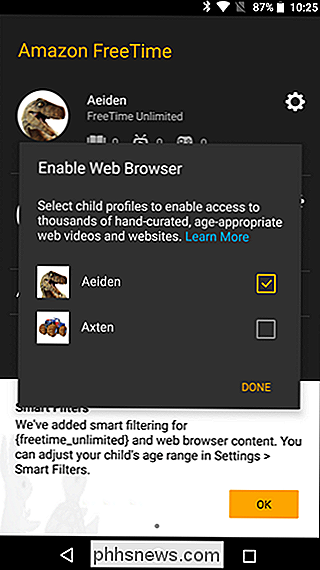
Nakonec vyberte v inteligentních filtrech možnost "OK"
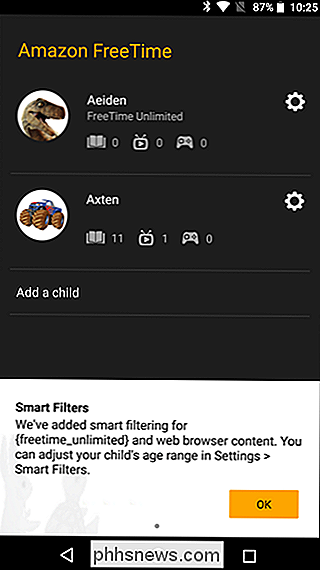
Jak začít s profily FreeTime (na oheň a tablety Android)
Zatímco FreeTime bývalo aplikací, která běží na Fire Tablets, je nyní nedílnou součástí samotného systému - zabudovaného do Profiles & Nastavení rodinné knihovny. Chcete-li jej najít na Ohnivém tabletu, přejděte do nabídky Nastavení tažením dolního okénka oznámení a potom klepnutím na ikonu ozubeného kola. Od této chvíle klepněte na možnost Profily a rodinná knihovna.
V jiných zařízeních Android spusťte aplikaci FreeTime.
Pokud jste dříve nastavili různé profily (jak mám na následujícím snímku obrazovky) Ukážu se zde. Pokud tomu tak není, začněte s přidáním nového.
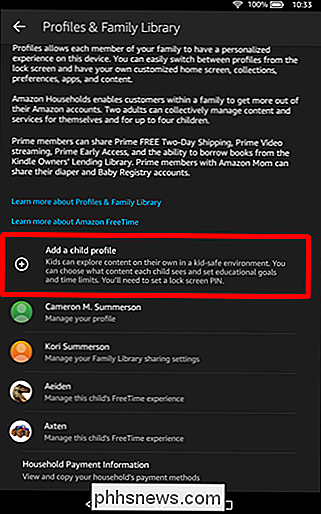
Dále vytvořte profil pro každé dítě klepnutím na tlačítko "Přidat dítě". Zadejte jméno dítěte narozeniny a poté zvolte téma, které je definováno věkem dítěte. Klepněte na tlačítko "Přidat profil" po dokončení.
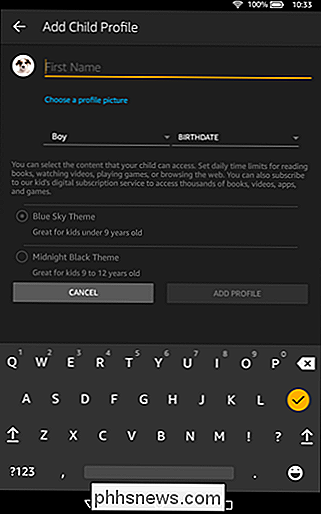
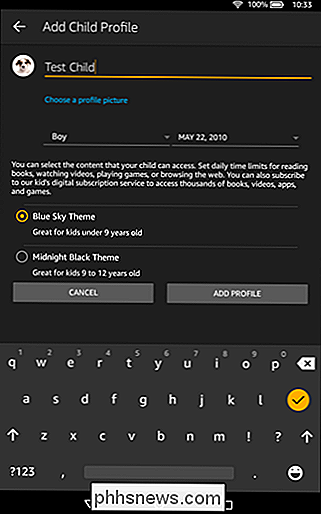
V zařízeních Android, při prvním spuštění nového profilu FreeTime budete muset provést další nastavení bit . Opět se postupujte podle pokynů na obrazovce.
Začnete tím, že povolíte sledování využití aplikace FreeTime, nastavíte ji jako výchozí spouštěč a nastavíte rodičovský kód PIN. Chcete-li začít s touto částí procesu instalace, klepněte na tlačítko "OK, pojďme to udělat".
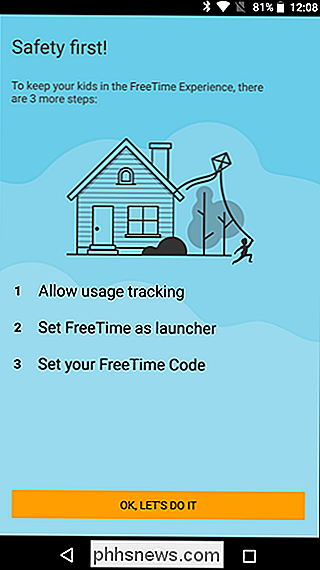
Nejprve povolte sledování využití. Zde si přečtěte pokyny a pak znovu klepněte na tlačítko "OK, udělejme to". Tím se dostanete do nabídky Přístup k použití - stačí povolit funkci pro Amazon FreeTime. To v podstatě umožňuje FreeTime sledovat využití v jiných aplikacích, což je v podstatě nutností aplikace dělat to, co dělá. Jakmile je povoleno, klepněte na tlačítko Zpět.
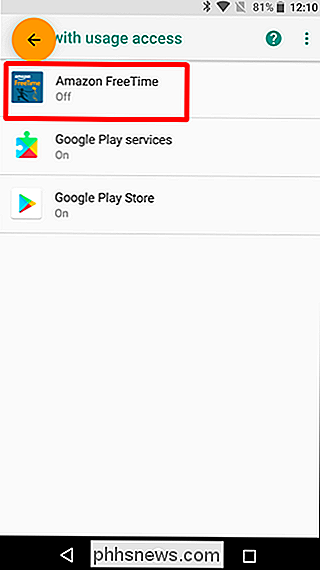
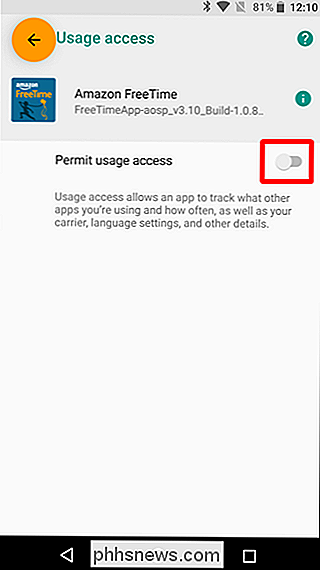
Dále nastavíte FreeTime jako výchozí spouštěč. Poklepejte na tlačítko "OK, pojďme to" znovu, pak zvolte možnost "Vždy" pod volbou Použít Amazon FreeTime jako doma.
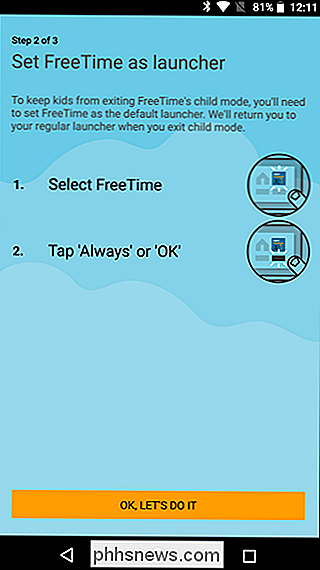
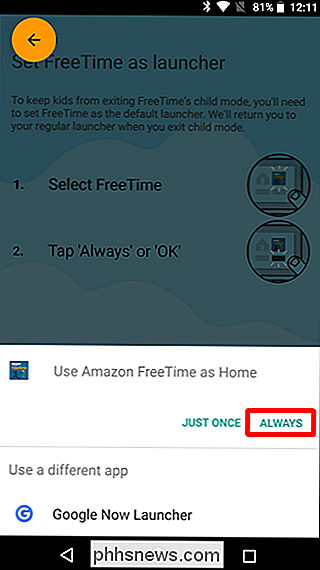
Nakonec nastavte přístupový kód FreeTime. Až se to stane, okamžitě se dostanete do profilu dítěte.
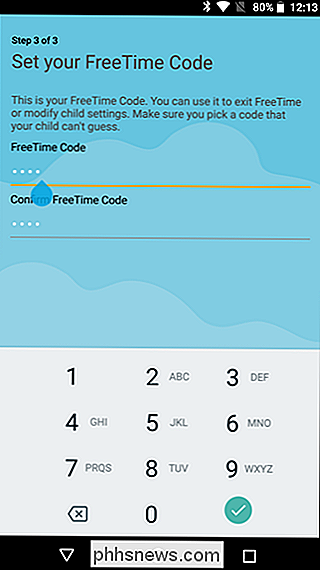
Od tohoto bodu vpřed je proces nastavení stejný pro Fire Tablety a další zařízení Android.
Po vytvoření nového profilu, přidá obsah. Můžete si vybrat ze v podstatě všechno v knihovně obsahu Amazonky, ale první karta obsahuje všechny předškoláky, které jsou na jednom místě předem vybrané. Vybírejte si a vyberte si svůj volný čas, nebo stačí klepnout na tlačítko "Přidat všechny děti" a nechat Amazon pro vás těžkou roli. Po dokončení klepněte na "Hotovo".
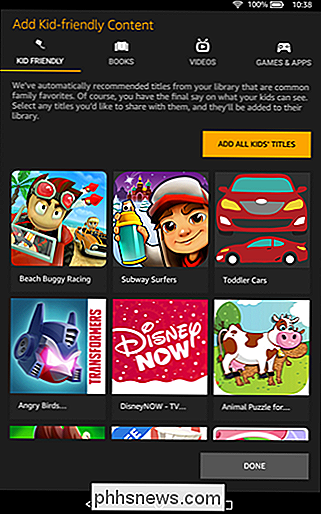
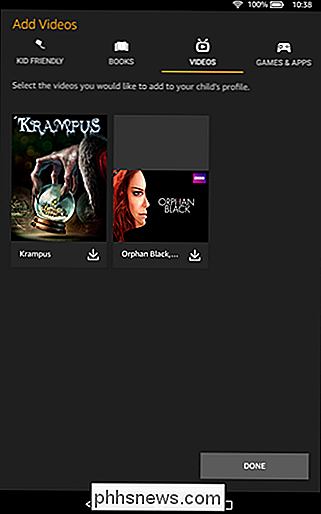
Tím se vrátíte zpět na stránku Profily. Toto je výchozí pohled, který se vždy zobrazí při spouštění aplikace FreeTime v systému Android nebo v nabídce Profily v části Nastavení v aplikaci Fire Tablets. Chcete-li změnit nastavení konkrétního dítěte, klepněte na jeho jméno (nebo v systému Android klepněte na ikonu ozubeného kolečka).
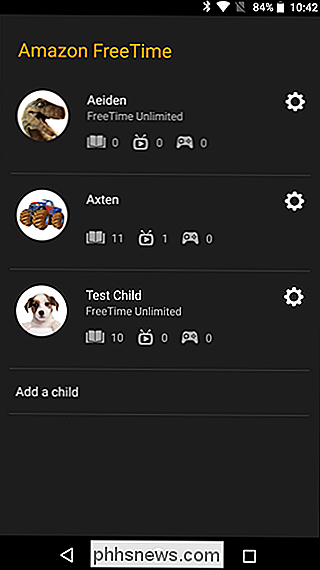
K dispozici jsou zde spousty možností, včetně denních cílů a časových limitů, správy obsahu, nastavení FreeTime Unlimited na tom níže) a funkce editace profilu. Tyto možnosti se budou mírně lišit v závislosti na typu zařízení, které používáte - zařízení Android nebo Fire Tablet, telefon nebo tablet atd. - ale většinou je maso a brambory, které FreeTime nabízí, stejné.
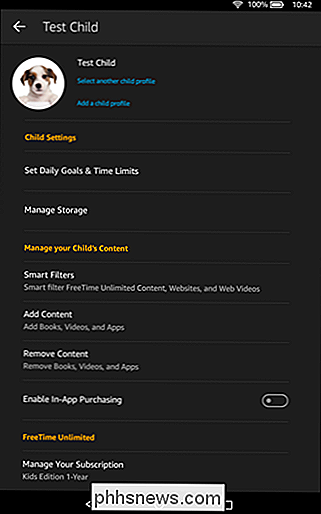
Jak k přizpůsobení profilů FreeTime
Začneme nejdůležitějšími nástroji, které naleznete ve FreeTime: Denní cíle a časové limity. Pokračujte klepnutím na možnost "Nastavit denní cíle a časové omezení" a poté přepnutím přepněte na tyto funkce.
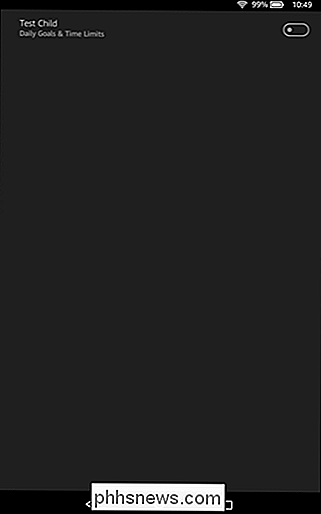
V pořádku! Zde máte několik možností. Začnete s nastavením doby spánku dítěte, která po tomto čase v podstatě zakáže používání tabletu. Můžete také nastavit konkrétní cíle založené na vzdělání se stanovenými částkami požadovaných časů pro knihy, videa a aplikace pro vzdělávání. Pokud má malý Eduardo strávit celý svůj zatracený den na svém tabletu, může se také učit něco , že?
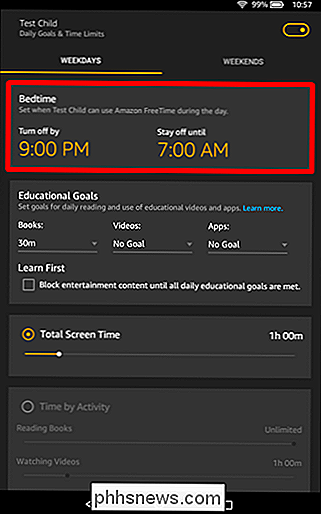
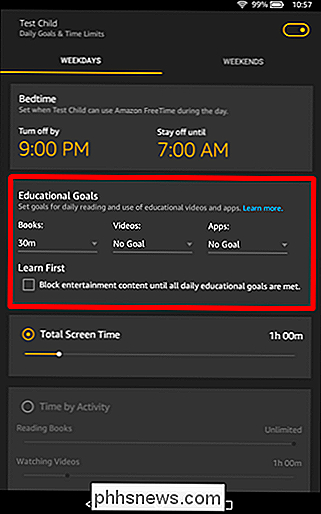
Je také možnost nastavit celkový počet povolených časů obrazovky, což může není to něco, do čeho jste. Můžete nastavit jednu až šest hodin, ale je zde i možnost "neomezená". Pokud se nejednáte jen o deku, což umožňuje čas na obrazovce, je zde také možnost povolit určitý čas podle aktivity. Tímto způsobem je můžete nechat číst tolik knih, kolik chtějí, ale pouze sledovat videa nebo hrát hry po omezenou dobu. Mám rád, jak granular to je.
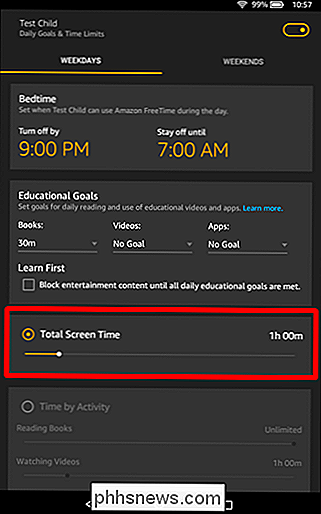
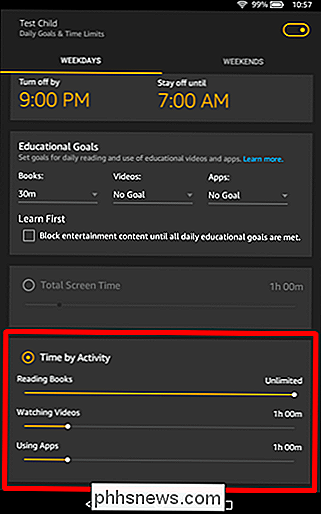
Jakmile dokončíte nastavení časů, stačí stisknout tlačítko Zpět.
Existuje několik dalších vylepšení, které můžete provést zde, jako přidat / odebrat obsahové možnosti, kam přidáte nebo odstranění nových knih, aplikací a videí; přepínač webového prohlížeče; a inteligentní filtry, které v podstatě napomáhají vytvářet zkušební zkušenosti pro profily FreeTime Unlimited.
Uvnitř profilu FreeTime
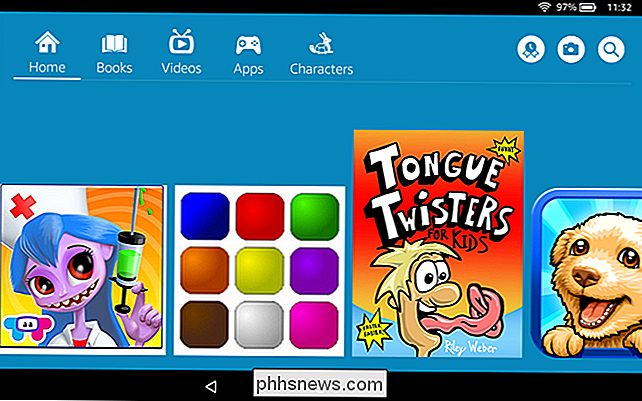
Jakmile spustíte aplikaci FreeTime a vyberete profil vašeho dítěte, tablet se nejen povrchně stane jejich tablet - sám se zamkne. Proces uzamknutí je tak důkladný, ve skutečnosti jsme byli překvapeni, co dělá úplnou práci. FreeTime dokonce odpojí místní úložiště, takže i když máte obzvláště chytré dítě, které zapojí tablet do počítače, nebudou moci otevřít složky obsahující obrázky pořízené mamou a tátou, hudbou, filmy nebo jiným obsahem
To, co dítě uvidí, je obrazovka nahoře, obsahující karusel médií. Tento karusel zobrazuje ve výchozím nastavení veškerý (schválený) obsah dostupný v okamžité knihovně vlastníka Amazonu. Jak dítě používá zařízení, karusel se bude aktualizovat tak, aby zahrnoval i naposledy použité médium (knihy, aplikace a videa), stejně jako běžné rozhraní Fire OS.
Pokud klepnete na zkratky v horní části, zobrazí se v seznamu pouze právě tato kategorie (knihy, videa, aplikace) a veškerý obsah dostupný prostřednictvím služby FreeTime Unlimited (pokud jste aktivovali předplatné ).
Stejné rozvržení se opakuje pro videa a aplikace. V jakémkoli obsahu není v zařízení uložen místně, bude stažen z Amazonu. Všechna média (knihy, videa a aplikace) nabízená ve FreeTime jsou zcela zdarma. Neexistuje žádná šance, že vaše dítě může kliknout na něco nabízeného službou a náhodně něco koupit.
Poslední obrazovka pro navigaci a jedna, která si myslíme, že je zvlášť chytrá, je obrazovka Znaky. Jak vám to může říci každý rodič, děti se připojí k postavám. Ať už je to kočka v klobouku, Dora průzkumník, nebo jen obecná láska dinosaurů, děti vyvíjejí specifické chutě.
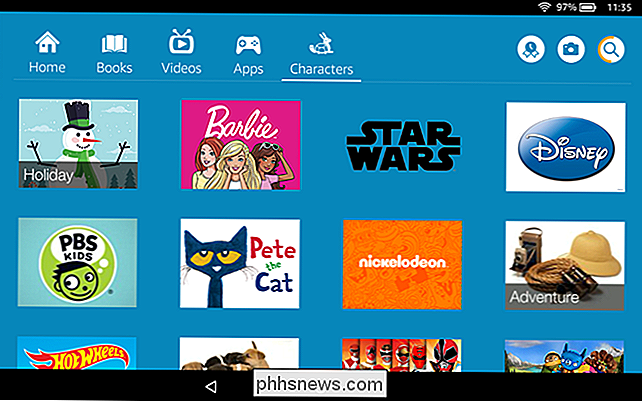
V menu Znaky mohou snadno nalézt obsah, který hledají, výběrem znaku (jako je Kočka v klobouku) nebo obecné téma (jako jsou dinosaury), do kterých se opravdu dostaly. Kliknutím na ikonu konkrétního znaku se zobrazí všechna dostupná média vztahující se k danému znaku:
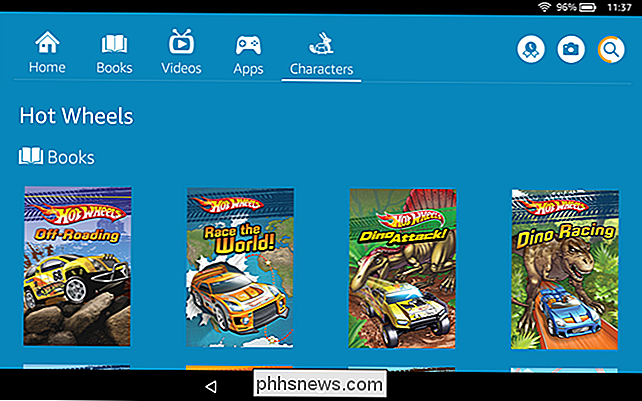
Celý uživatelský zážitek je naprosto pokrytý a dítě se nemůže v žádném okamžiku dostat ze zahrady FreeTime do zbývající části zařízení. Stisknutí tlačítka domovské stránky je vždy odešle zpět do původního dětského karuselu. Vyhledávání pomocí funkce rychlého vyhledávání vyhledává jen dostupný obsah pro děti. Jsou-li posunutím navigačního panelu na horní obrazovce dolů tak jako tak:
Jediné nastavení, které mohou upravit, je jas obrazovky. Všechno ostatní: nastavení, Wi-Fi, Bluetooth, úložiště a ukončení hry FreeTime vyžadují rodičovské heslo.
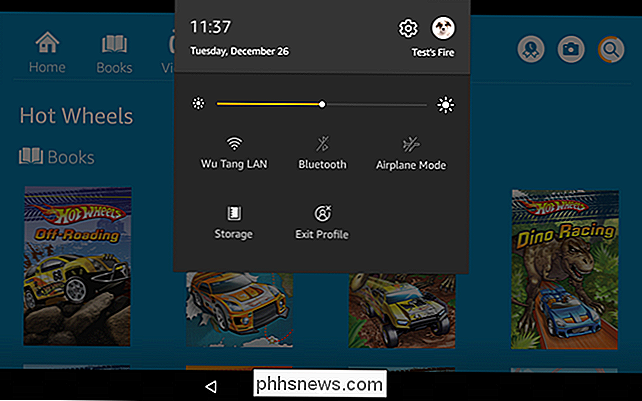
Právě teď a v dohledné době je FreeTime nejkomplexnější volbou rodičovské kontroly dostupné na trhu tabletů. Zablokuje tabletu, přizpůsobuje rozhraní a přidáním programu FreeTime Unlimited přináší tisíce a tisíce knih, filmů, televizních pořadů a aplikací přátelských k dětem, vše uspořádané v systému pro snadné vyhledávání a navigaci. Pokud jste zvědaví na FreeTime Unlimited, je v rámci FreeTime možnost vyzkoušet si to na jeden měsíc, než si musíte vydělat pár dolarů za měsíc.

Nejvíce úžasně hloupé Sonic the Hedgehog fan hry
Sonic je veselý. Možná to je desetiletí špatných her. Možná je to Extreme Attitude ™, marketingový trik 90. let. Nebo je to prostě jen to, že je to divně vyhlížející kamarád. Ať je jakýkoli důvod, je to opravdu jednoduché dělat srandu Sonic, takže internet poskytuje nekonečnou sbírku veselých zvukových obrázků, GIF a videí.

Specifikace smartphonů už nemají záležitost: Je to softwarová hra
Jak důležité jsou specifikace pod kapotou vašeho smartphonu? Může to vypadat jako hloupá otázka, ale upřímně řečeno: jsou specifikace, která definují hodnotu telefonu? Hardware specifikace - jako rychlost procesoru, množství paměti RAM, megapixely fotoaparátu a tak dále - určitě dělají rozdíl jsou to nadhodnocené metriky pro hodnocení telefonu, který byste měli koupit.



